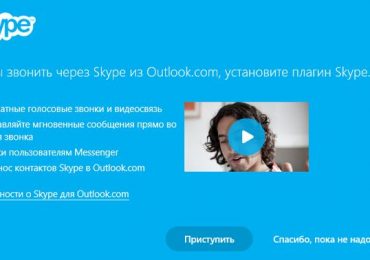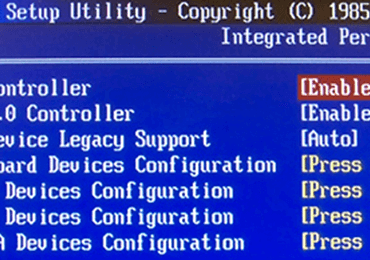На сегодняшний день существует большое количество графических форматов. Одни из них являются широко используемыми и применяемыми повсеместно. Другие менее популярны, но являются также достойными внимания пользователей. С появлением новых устройств графических расширений становится все больше. Проблемой является то, что не все программы и сервисы их распознают. Поэтому появляется необходимость изменить их на более узнаваемые. В этой статье мы рассмотрим конвертеры расширения HEIC в популярный JPG формат.
Содержание статьи:
- Что представляет собой формат HEIC
- Конвертация HEIC в JPG онлайн
- Online-converting.ru — простой бесплатный конветер
- iMazing — программа для конвертации изображений в .jpg
- CopyTrans — конвертер .heic для ОС Windows
- Как сделать, чтобы iPhone использовал другой формат для изображений
Что представляет собой формат HEIC
Для пользователей, которые не сталкивались с устройствами Apple, этот формат будет незнаком. HEIC — это расширение графических файлов, разработанное для версии iOS. Впервые он появился на гаджетах в 2017 году в 11 версии iOS. Формат имеет и другое название — HEIF. Аббревиатура расшифровывается как «формат изображений высокой эффективности». HEIC разрабатывался той же группой, которая создала MP4, MP3. Все изображения в iOS 11 используются по умолчанию это расширение, которое легко можно конвертировать в JPG. Разработчики смогли реализовать в нем лучшие качества графического формата.
В HEIC удалось уменьшить размер получаемого файла по сравнения с растровым JPG. При этом по качеству нет никаких различий. Еще одной уникальной функцией нового формата является поддержка прозрачности.
Рассмотрим подробнее преимущества и недостатки этого формата:
- Формат HEIC может вмещать сразу несколько изображений;
- В нем размещена дополнительная информация о времени изменения файла;
- Реализована поддержка 16 битных цветов, в то время как у JPG восьми битная палитра;
- Поддержка прозрачности.
Теперь рассмотрим какие недостатки имеет формат HEIC:
- Поддерживается только новыми операционными системами, начиная с Mac High Sierra;
- Формат является запатентованным, что затрудняет его использование в проектах других программ и цифровых продуктов. Не поддерживается на операционных системах Windows.
HEIF (или HEIC) является графическим форматом, в котором можно сохранять разные изображения. Он во многом схож с JPG, но поддерживает прозрачность и имеет 16-битную цветовую палитру.
Читайте также: Как объединить несколько файлов TIFF в один.
Конвертация HEIC в JPG онлайн
Для того, чтобы использовать изображение HEIC в интернете или просто отредактировать его в графическом редакторе Adobe Photoshop, вам необходимо преобразовать сначала его в JPG. Ведь это расширение многие программы просто не распознают. Для этого можно воспользоваться онлайн конвертером, который находится по адресу https://heictojpg.com.
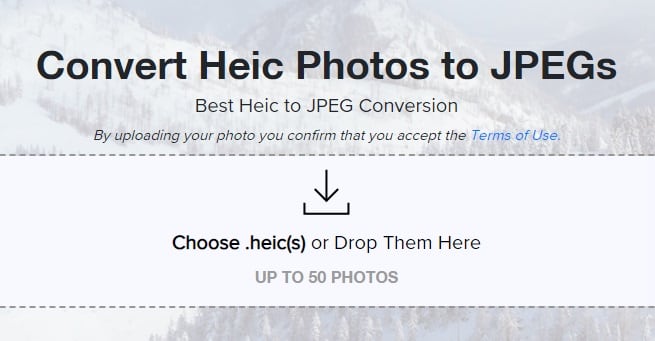
Этот сайт интуитивно понятен, несмотря на то, что он на английском. Все, что вам нужно, это нажать на кнопку в виде стрелочки на главной странице.
Затем следуйте инструкции:
- Откроется проводник, где нужно выбрать файл с расширением .heic.
- Можно также переместить файлы мышью в окно сайта. Одновременно можно загрузить до 50 файлов.
- После конвертации вы сможете загрузить файлы на свой ПК.
Online-converting.ru — простой бесплатный конветер
Heictoconver.com не единственный сайт конвертирования HEIC в растровый JPG, который вы можете использовать. В сети также есть еще несколько сайтов, например, https://online-converting.ru/image/. Он имеет русскоязычный интерфейс и более обширные настройки файлов. Здесь можно конвертировать не только в JPG, но и в другие форматы. Вы также можете выбрать изображение из интернета. Для этого нужно нажать «Онлайн файл» и вставить в появившуюся строку ссылку. Можно выбирать глубину цвета, качество исходного файла, тип сжатия и другое.
Чтобы изменить формат для вашего HEIC изображения:
- Нажмите зеленую кнопку «Локальный файл» и далее «Выберите файл», чтобы найти нужный через проводник ОС.
- Когда файл загрузится, выберите необходимые настройки.
- Нажмите внизу страницы кнопку «Конвертировать».
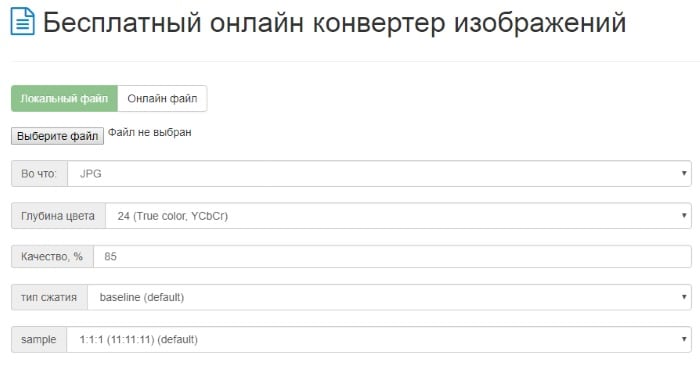
Конвертирование HEIC при помощи online-converting.ru
Сайт позволяет преобразовывать не только изображения, но и книги, видео, архивы, музыку и другое. В главном окне сайта, возле его названия нужно выбрать подходящий раздел для других задача.
Это интересно: Pizap онлайн фотошоп на русском.
iMazing — программа для конвертации изображений в .jpg
Одной из популярных настольных программ для конвертации графического формата HEIC является iMazing. Этот конвертер позволяет преобразовывать не только формат iOS в JPG, но и в другие популярные форматы, например, PNG. Программа бесплатная и достаточно простая в использовании. Чтобы загрузить iMazing для Windows или Mac, перейдите по ссылке https://imazing.com/heic.
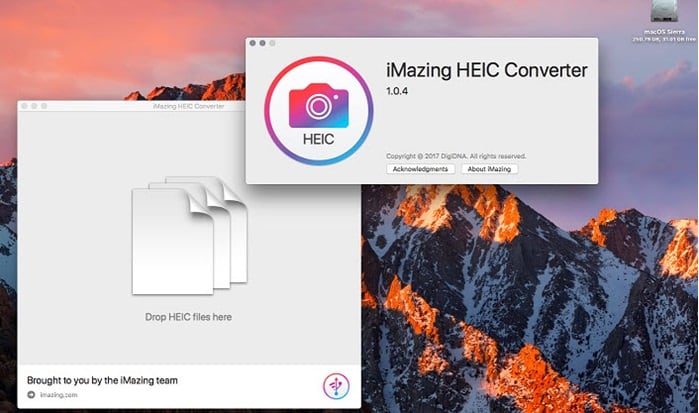
По умолчанию сайт на английском, вы можете выбрать пиктограмму флага справа и найти в списке русский.
Порядок действий:
- Установите и запустите программу.
- Добавлять файлы для конвертации в iMazing можно обычным перетаскиванием.
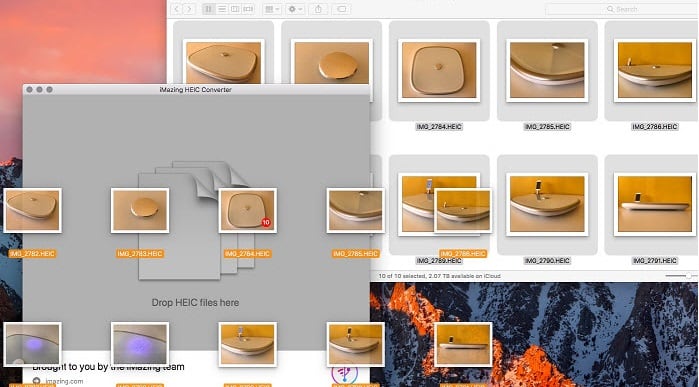
Добавление файлов в iMazing - Выберите внизу окна нужное расширение JPG или PNG. Рядом выберите кнопку, чтобы указать путь сохранения готовых файлов.
- И напротив выберите кнопку «Convert».
Здесь практически нет других функциональных кнопок, поэтому перепутать будет очень трудно. После конвертации файлы можно будет найти в той же папке, которую вы указали.
CopyTrans — конвертер .heic для ОС Windows
Если вы часто работаете с графическими форматами в Windows, то программа CopyTrans будет отличным помощником. Она позволит конвертировать и просто просматривать изображения в новом формате. Программа отлично встраивается в контекстное меню Windows и может работать прямо оттуда. Скачать её можно по адресу https://www.copytrans.net/copytransheic/.
Порядок действий:
- Скачайте и установите программу CopyTrans.
- Откройте любое изображение в формате .heic.
- Нажмите по нему правой кнопкой мыши и выберите пункт контекстного меню «Convert to JPEG with CopyTrans.
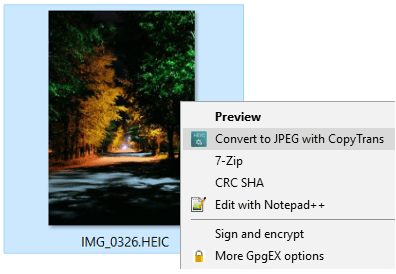
Пункт в контекстном меню Windows для конвертирования HEIC - После этого изображение изменит формат на указанный.
Этот конвертер позволяет открывать файлы HEIC в офисных приложениях Microsoft Office, PowerPoint и других. Она является бесплатной и доступна для всех версий Windows, начиная с 7.
Рекомендуем к прочтению: Как разрезать фото на части онлайн.
Как сделать, чтобы iPhone использовал другой формат для изображений
Если для вас является неудобным использование формата HEIC в вашем устройстве, вы можете изменить настройки и сохранять фото в других, более популярных форматах (например, JPG).
Чтобы это сделать, вам необходимо:
- Открыть настройки iPhone и найти раздел «Камера».
- Здесь нужно найти пункт «Форматы».
- В этом разделе должно быть 2 пункт: «Наиболее совместимые» и «Высокая эффективность».

Настройки формата по умолчанию в iPhone - Чтобы смартфон подбирал для сделанных изображений более популярные форматы, выберите «Наиболее совместимые».
Теперь все сохраненные изображения будут храниться в формате JPG. Этот формат является также достаточно экономным, так как использует сжатие с потерями. Для обычных пользователей разница в качестве изображений, созданных в разном формате будет практически незаметна.
В данной статье мы разобрали, какие конвертеры для преобразования HEIC в растровый JPG формат наиболее популярны, и как пользоваться такими программами.